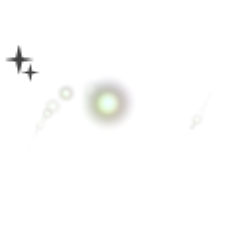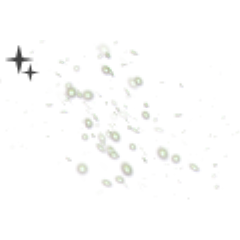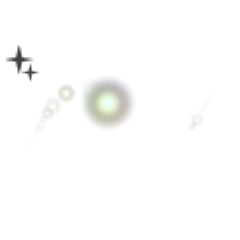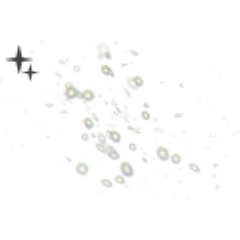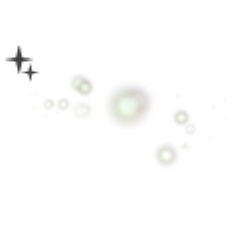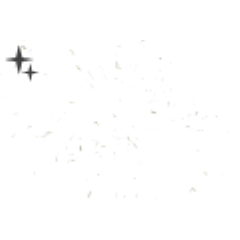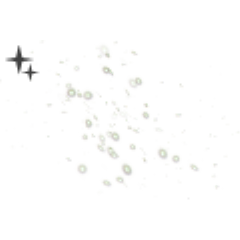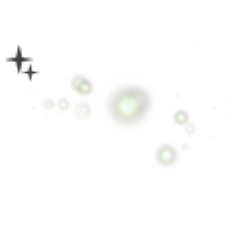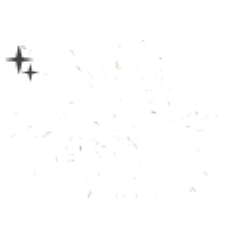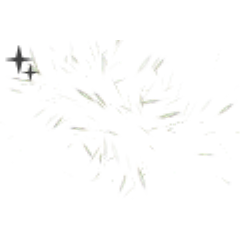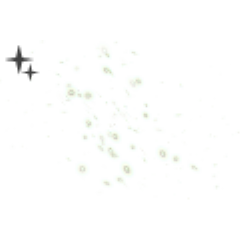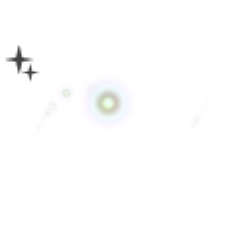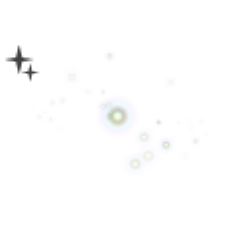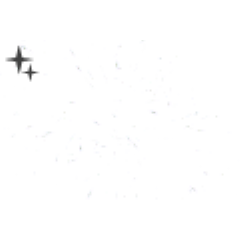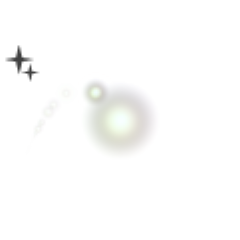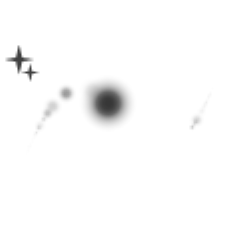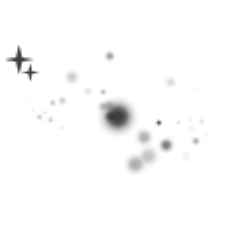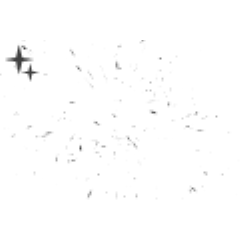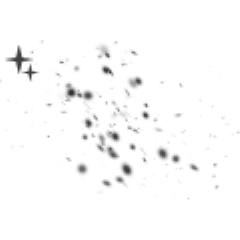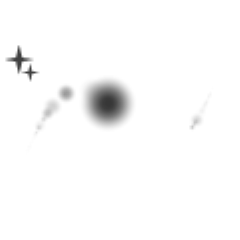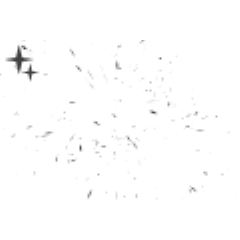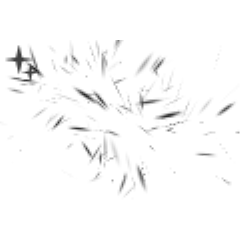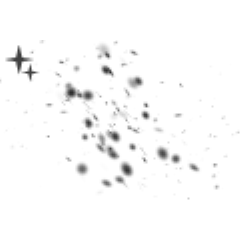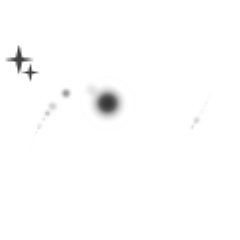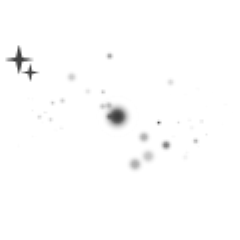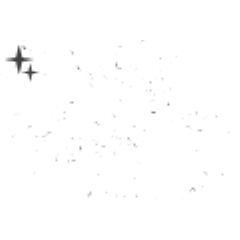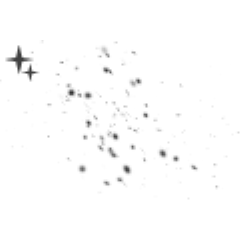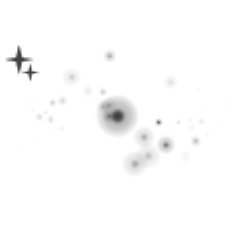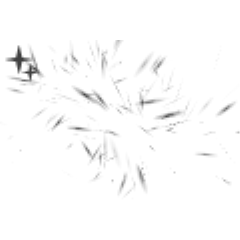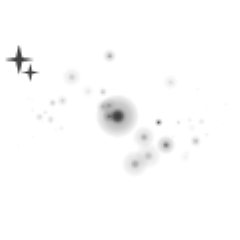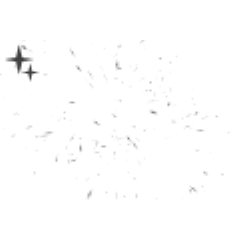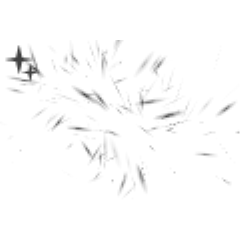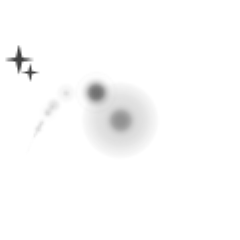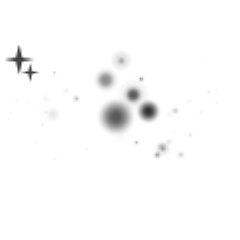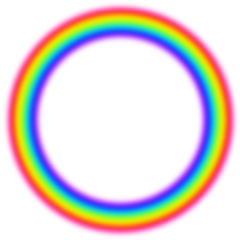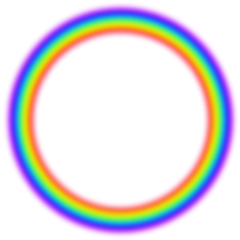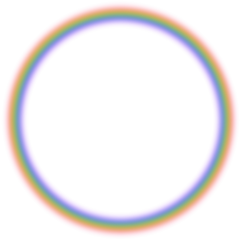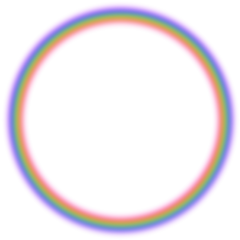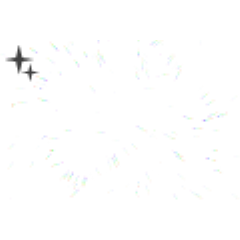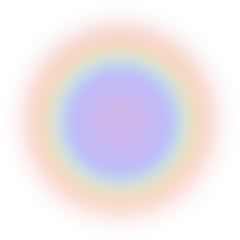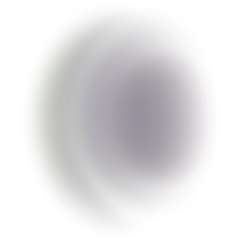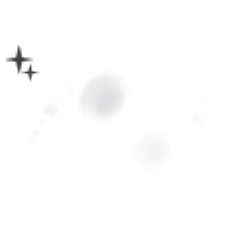Dies ist ein einfacher Pinsel, der Linsenfackeln zeichnen kann.
2019/4/2: Bildmaterial & Pinsel hinzugefügt.
シンプルなレンズフレアが描けるブラシです。
2019/4/2:画像素材&ブラシ追加しました。
















LensFlare Farbe lensflare カラー
-
linseflare1 lensflare1
-
Lensflare1 verbreiten. lensflare1 散布
-
Lensflare1 Radio 1. lensflare1 放射1
-
Lensflare1 Radio 2. lensflare1 放射2
-
Lensflare1 Linie. lensflare1 流線
-
linseflare2 lensflare2
-
Lensflare2 verbreiten. lensflare2 散布
-
linseflare2 Radio1. lensflare2 放射1
-
Lensflare2 Radio2. lensflare2 放射2
-
Lensflare2 Stream. lensflare2 流線
-
linseflare3 lensflare3
-
Lensflare3 verbreitung. lensflare3 散布
-
Lensflare3 Radio1. lensflare3 放射1
-
Lensflare3 Radio3 Strahlung 2. lensflare3 放射 2
-
Lensflare 3 stromlinienförmig. lensflare3 流線
-
linseflare4 lensflare4
-
Lensflare4 verbreiten. lensflare4 散布
-
Lensflare4 Radio 1. lensflare4 放射1
-
Lensflare4 Radio 2. lensflare4 放射2
-
Lensflare4 Stream. lensflare4 流線
-
linseflare5 lensflare5
-
Lensflare5 verbreitung. lensflare5 散布
-
lensflare5 Radio 1. lensflare5 放射1
-
Lensflare5 Radio2. lensflare5 放射2
-
Lensflare5-Stream. lensflare5 流線
-
linseflare6 lensflare6
-
Lensflare6 verbreitung. lensflare6 散布
-
Lensflare6 Radio 1. lensflare6 放射1
-
Lensflare6 Radio2. lensflare6 放射2
-
Lensflare6 Stromlinie. lensflare6 流線
-
lensflare Mix lensflare mix
-
Lensflare-Mix-Spread. lensflare mix 散布
lensflare bicolor lensflare bicolor
-
lensflare bicolor1 lensflare bicolor1
-
lensflare bicolor1 Verbreitung. lensflare bicolor1 散布
-
lensflare bicolor1 Radio1. lensflare bicolor1 放射1
-
lensflare bicolor1 Radio 2. lensflare bicolor1 放射2
-
Lensflarebicolor1 Streamline. lensflarebicolor1 流線
-
lensflare bicolor2 lensflare bicolor2
-
lensflare bicolor2 Verbreitung. lensflare bicolor2 散布
-
lensflare bicolor2 Radio1. lensflare bicolor2 放射1
-
lensflare bicolor2 Radio2. lensflare bicolor2 放射2
-
Lensflare bicolor2-Stream. lensflare bicolor2 流線
-
lensflare bicolor3 lensflare bicolor3
-
lensflare bicolor3 Verbreitung. lensflare bicolor3 散布
-
lensflare bicolor3 Radio 1. lensflare bicolor3 放射1
-
lensflare bicolor3 Radio 2. lensflare bicolor3 放射2
-
Lensflare bicolor3 optimiert. lensflare bicolor3 流線
-
lensflare bicolor4 lensflare bicolor4
-
lensflare bicolor4 verstreut. lensflare bicolor4 散布
-
lensflare bicolor4 Radio 1. lensflare bicolor4 放射1
-
lensflare bicolor4 Radio 2. lensflare bicolor4 放射2
-
Lensflare bicolor 4 stromlinienförmig. lensflare bicolor4 流線
-
lensflare bicolor5 lensflare bicolor5
-
lensflare bicolor5 Verbreitung. lensflare bicolor5 散布
-
lensflare bicolor5 Radio 1. lensflare bicolor5 放射1
-
lensflare bicolor5 Radio 2. lensflare bicolor5 放射2
-
Lensflare bicolor5 optimiert. lensflare bicolor5 流線
-
lensflare bicolor6 lensflare bicolor6
-
lensflare bicolor6 verbreitung. lensflare bicolor6 散布
-
lensflare bicolor6 Radio 1. lensflare bicolor6 放射1
-
lensflare bicolor6 Radio 2. lensflare bicolor6 放射2
-
Lensflare bicolor 6 stromlinienförmig. lensflare bicolor6 流線
-
lensflare bicolor mix lensflare bicolor mix
-
lensflare bicolor mix lensflare bicolor mix 散布
Regenbogen. 虹
Zusätzliche Materialbilder & Pinsel 追加素材 画像&ブラシ
-
img_ Lichtstd. img_光std
-
img_ Licht 2. img_光2
-
img_ Licht 3. img_光3
-
img_ Licht 4. img_光4
-
img_ Licht 5. img_光5
-
img_ Licht 6. img_光6
-
img_ Licht 7. img_光7
-
img_ Licht 8. img_光8
-
Img_ Regenbogenkreis img_虹円
-
img_ Hongguang 2. img_虹光2
-
img_ Hintergrundbeleuchtung. img_逆光
-
img_ Hintergrundbeleuchtung 2. img_逆光2
-
Img_ Lens Flare img_レンズフレア
-
Img_ Objektiv Flare 2 img_レンズフレア2
-
lensflare mix2 lensflare mix2
-
Linsenflare-Reflexion. lensflare 反射
Alte Version